LINE に Messaging API チャネルを作成する
自作したチャットボットアプリを LINE から「友だち」として見えるようにするには、まず LINE 側に「プロバイダー」を作成し、そこに「Messaging API チャネル」を追加する必要があります。 この Messaging API チャネルは、LINE アプリから「友だち」として見える単位だと考えればよいでしょう。
LINE に開発者として登録する
LINE のプロバイダー登録作業などは、下記の LINE Developer Console から行うことができます。 初めてアクセスする場合は、開発者としての登録を求められるので、LINE アカウントでログインして開発者情報を入力してください。
プロバイダーを新規作成する
LINE に開発者登録できたら、新規プロバイダー作成 のボタンを押して、プロバイダーを作成します。
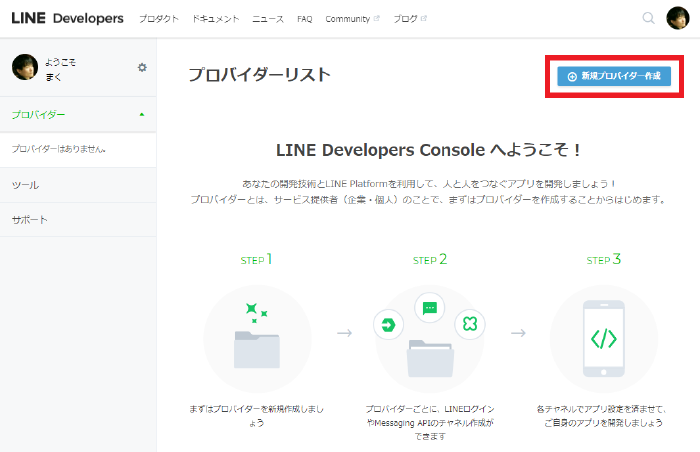
Messaging API チャネルを追加する
プロバイダーの作成が終わったら、そこに Messaging API チャネル を追加します。
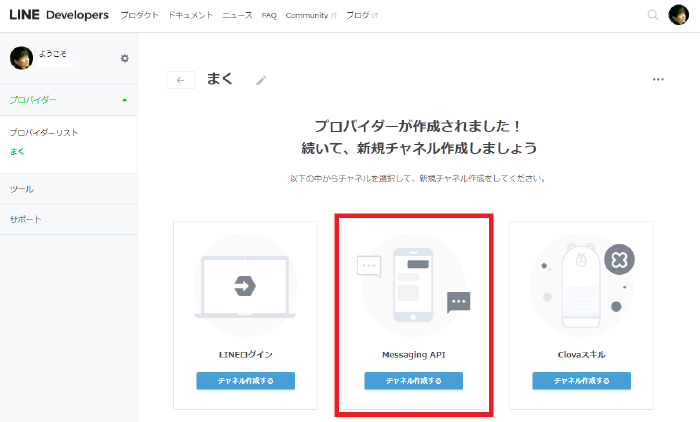
チャネルの作成時には、アプリアイコンやアプリ名を自由に登録することができます。 アプリ名は一度設定すると 7 日間は変更できないようなので慎重に決めましょう(アイコンは 1 時間経てば変更できます)。
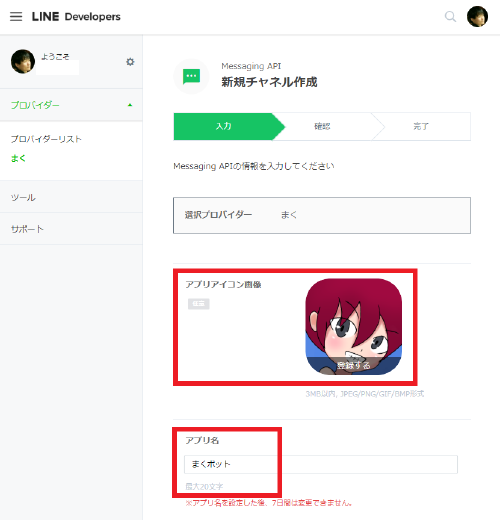
下のように、プロバイダー上に Messaging API チャネルが追加されていれば OK です。
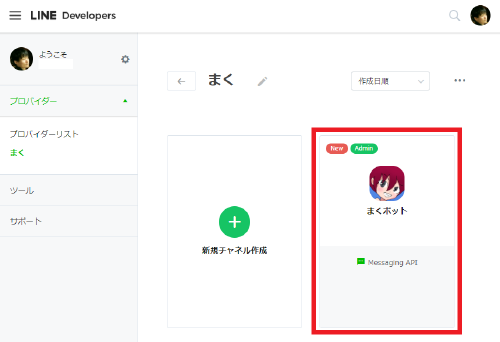
スマホの LINE に友達登録する
Messaging API のチャネルを選択し、チャネル基本設定 タブを見ると、LINE アプリ用の QR コードが見つかります。
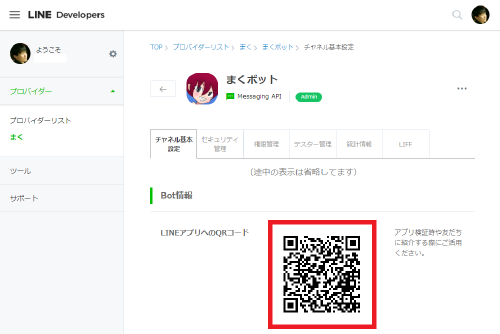
この QR コードを LINE アプリのカメラで読み取ることで、チャットボットを友達追加することができます。
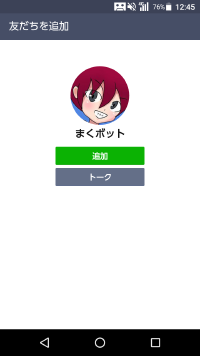
ただ、まだボットアプリ本体(自分で作成したボット実装)には接続していないので、話しかけても何も返答してくれません。 下記のようなテンプレートメッセージだけが表示されます。
メッセージありがとうございます。 申し訳ございませんが、このアカウントから個別に返信することはできません。 次回の配信をお楽しみに。

LINE のチャネルを Azure 上の自作ボットに接続する
LINE の Developer Console から Messaging API チャネルを作成すると、LINE アプリからチャットボットが見えるようになります。 ただし、この時点では何も頭脳を持たない空っぽのボットです。
この Messaging API チャネルを、自作したボットアプリ(Azure 上にした配置したプログラムなど)に接続することで、LINE アプリと自作したボットとの間で会話できるようになります。
LINE チャネルから接続用の情報を取得する
Azure の Web アプリボットのチャンネルとして LINE を登録するには、LINE 側で生成された チャンネルシークレット と、チャンネルアクセストークン が必要です。 先ほど作成した LINE の Messaging API チャネルのページを開き、チャンネル基本設定 のタブを選択するとこれらの値を確認できます。
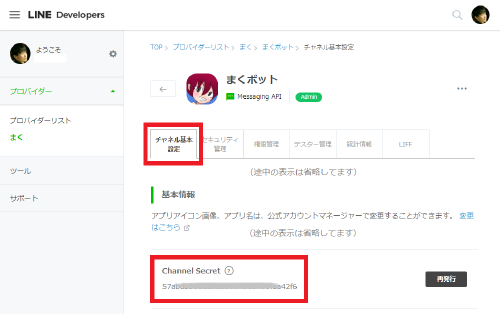
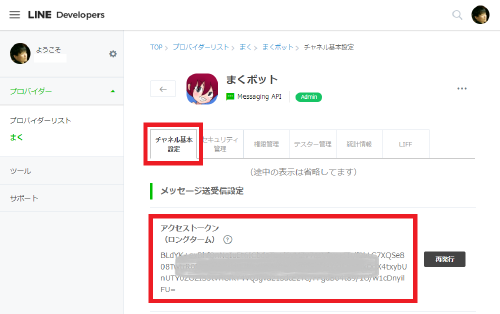
アクセストークンが表示されていない場合は、再発行 ボタンを押すと表示されます。
Azure 上の Web アプリボットに LINE を接続する
LINE 側のチャンネルシークレットと、アクセストークンを確認したら、Azure 上のチャットボットアプリを開き、チャンネル → LINE を選択します。

LINE の資格情報を入力 というセクションに、LINE 側で発行された チャンネルシークレット と アクセストークン をコピペしてください。
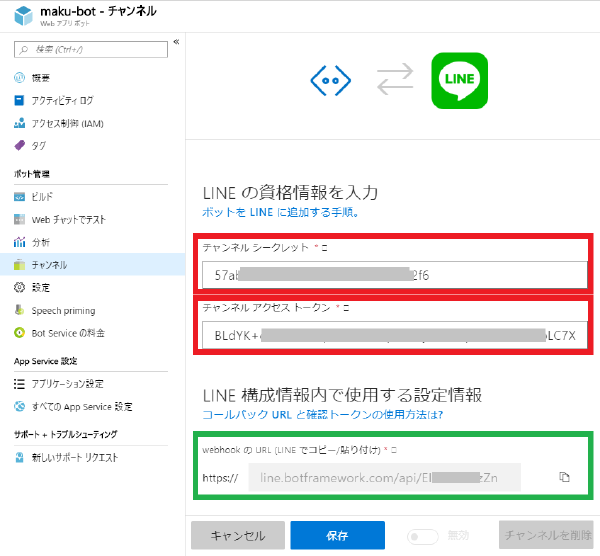
最後に、LINE との双方向通信を行えるようにするために、上の図の緑枠で表示された Webhook URL を LINE 側に登録する必要があります。 URL をコピーして、下記のように LINE 側のチャンネル基本設定のページで、Webhook URL を設定し、Webhook 送信 を「利用する」に変更します。
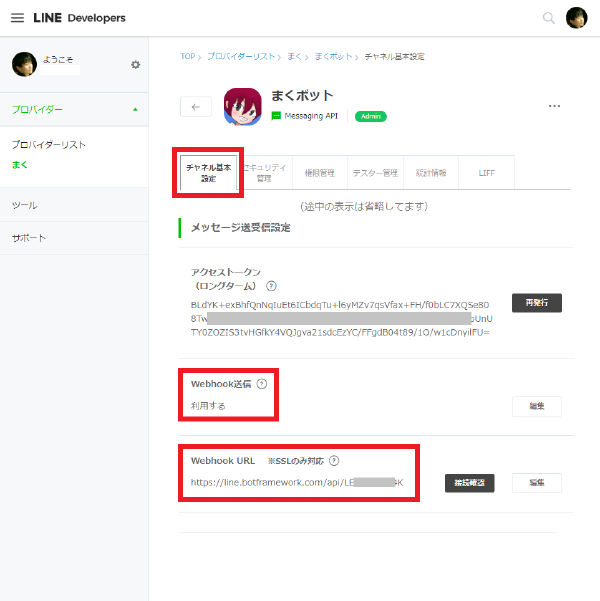
これで、LINE アプリと、自作したボットが繋がります!

あれ?「返信することはできません」の自動応答メッセージがまだ出たままですね。 この自動応答メッセージは、LINE の チャネル基本設定 の 自動応答設定 からオフにすることができます。
関連記事
- LUIS (4) botbuilder-ai ライブラリを使って LUIS の API を利用する
- チャットボット: LUIS や QnA Maker サービスへの接続情報を .bot ファイルから取得する
- チャットボット: MS Bot Framework の .bot ファイルで接続情報を管理する
- チャットボット: Azure ポータルで生成されるボットのテンプレートコードを解読&リファクタしてみる
- チャットボット (2-2) Web App Bot で生成されたボットのコードを編集する
- チャットボット (2-3) Azure の Web App Bot リソースにボットをデプロイする
- チャットボット (2-1) Azure でボットをホストするための Web App Bot リソースを作成する